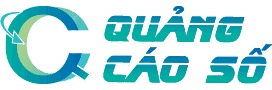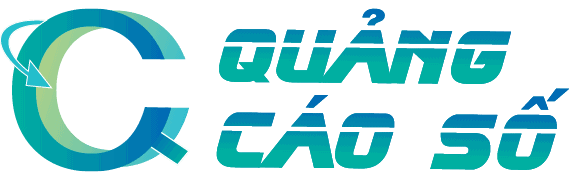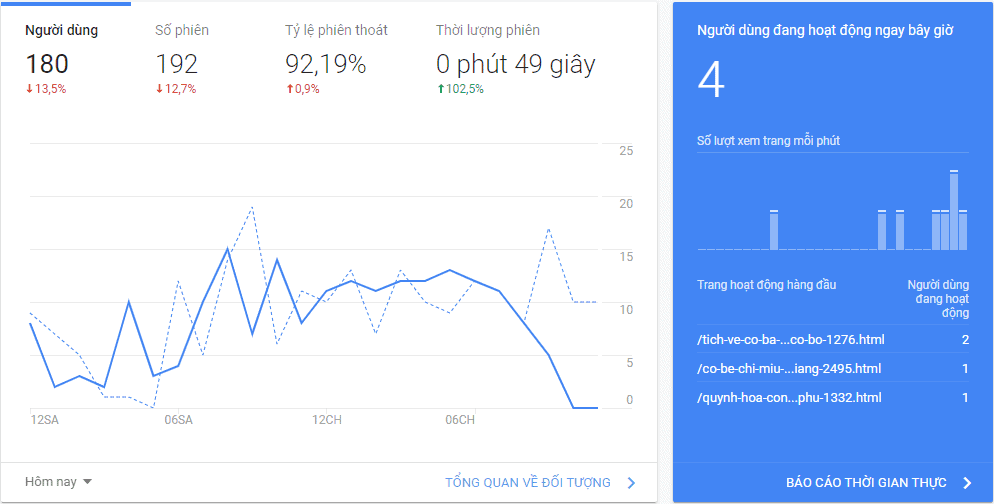Khi người dùng truy cập website của bạn, họ sẽ để lại một số hành động tùy chỉnh như bấm nút liên hệ hotline, điền thông tin trong Contact Form 7 …. Với những hành động như vậy, chúng ta sẽ theo dõi như thế nào ?
Bài viết này, quangcaoso sẽ chia sẻ tới các bạn cách cấu hình theo dõi hành động người truy cập trên website bằng Google Tag Manager và tạo mục tiêu trên Google Analytics
Nôm na hiểu nghĩa là: khi có người truy cập web và thao tác hành động nào đó được cấu hình. Google Tag Manager sẽ kích hoạt thành sự kiện và chuyển nó đến Google Analytics.
Bước 1. Chuyển hành động tùy chỉnh thành sự kiện trên Google Tag Manager
- Cài đặt Google Tag Manager và Google Analytics
- Tạo thẻ sự kiện trong Google Tag Manager:
Tại bước này, mình sẽ demo cách tạo sự kiện load 30% trang web (Nghĩa là Google Tag Manager sẽ theo dõi sự kiện người dùng cuộn dọc 30% nội dung trang web). Thao tác cấu hình như sau:
- Vào Biến –> Định Cấu Hình –> Cuộn. Tích vào 3 ô như hình dưới: Scroll Depth Threshold, Scroll Depth Units, Scroll Direction.
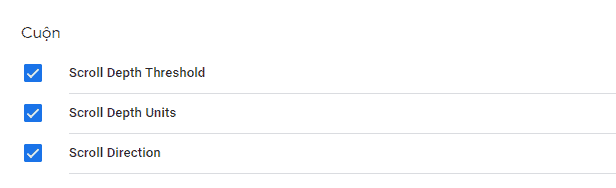
2. Tạo trình kích hoạt: Cấu hình trình kích hoạt là chiều sâu cuộn. Chọn tỷ lệ phần trăm cuộn dọc.
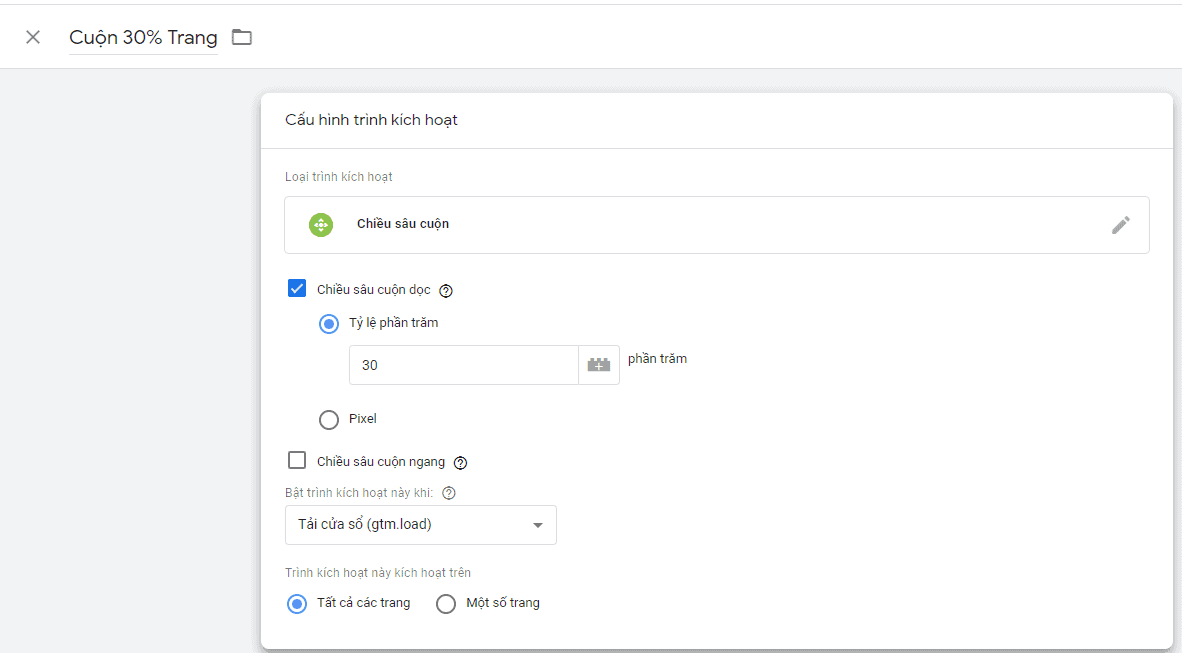
– Danh mục: Cuộn
– Tác vụ: 30%
– Nhãn: {{Page Path}}
– Cài đặt Google Analytics: Chọn biến Google Analytics đã cài đặt ở bước “Cài đặt Google Tag Manager và Google Analytics” là biến Google Analytics chứa ID Analytics bạn đang quản lý.
– Chọn trình kích hoạt thẻ: Là trình kích hoạt đã tạo ở trên.
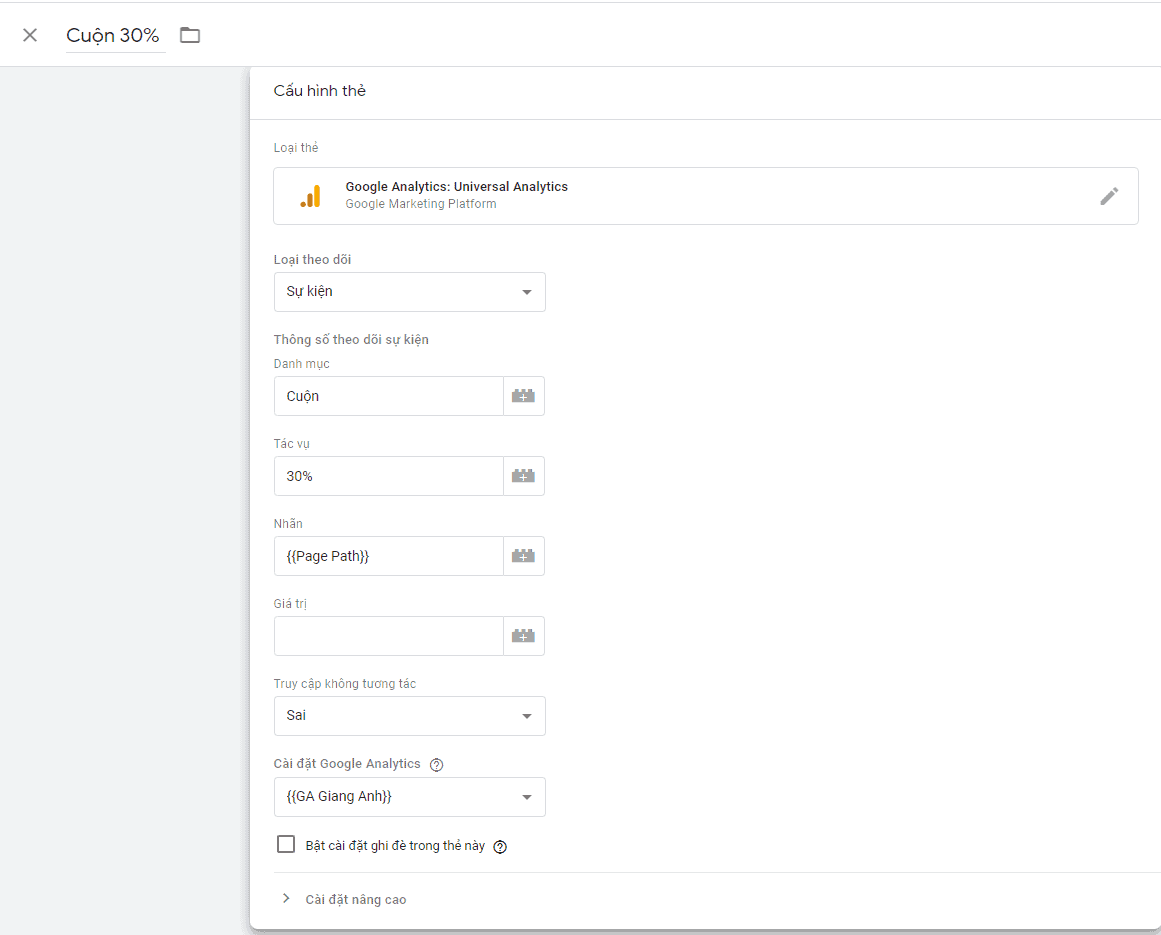
Cấu hình xong bấn nút gửi –> Xuất bản
Quay lại Google Analytics –> thời gian thực –> sự kiện. Thấy Google Analytics đã nhận có sự kiện là bạn đã cấu hình chuyển hành động tùy chỉnh thành sự kiện trên Google Tag Manager thành công
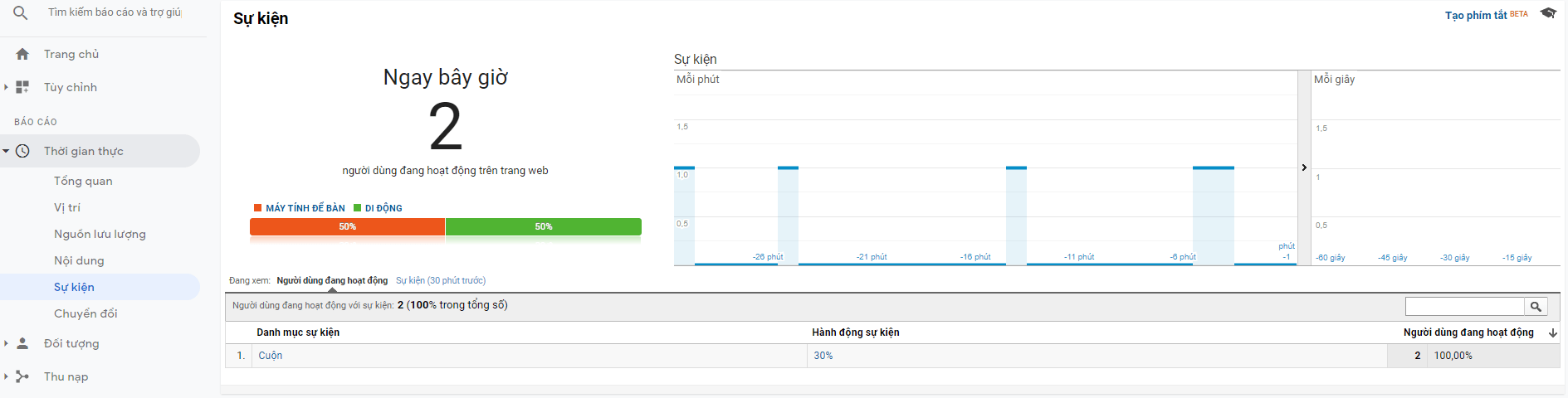
Bước 2. Nhập sự kiện thành mục tiêu trong Google Analytics
- Truy cập tài khoản Google Analytics
- Quản trị –> Mục tiêu
- Tạo Mục tiêu Mới
- Thiêt lập mục tiêu mới theo thứ tự:Tùy chỉnh –> Sự kiện –> Nhập các điều kiện danh mục, tác vụ giống bên Google Tag Manager
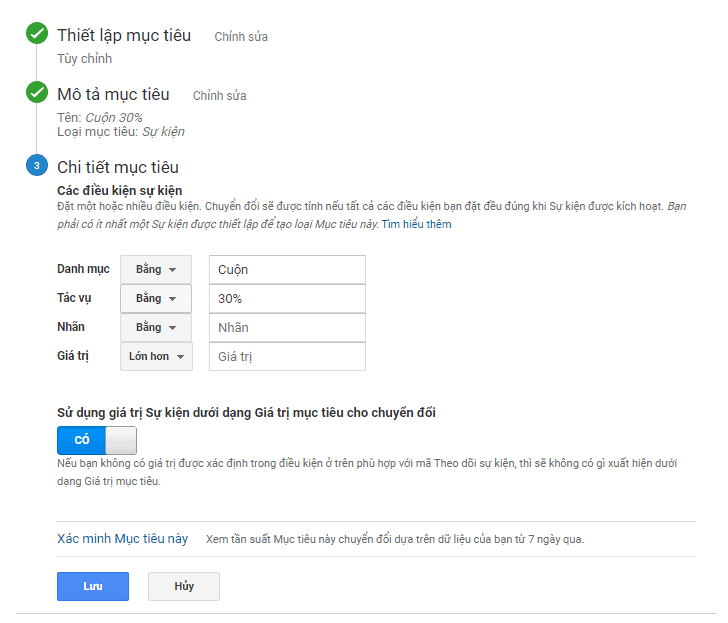
Bấm lưu và quay trở lại Analytics để kiểm tra.
Mục tiêu đã tạo trong Google Analytics này sẽ được dùng nhập thành hành động chuyển đổi trong Google Ads và triển khai chiến dịch tối ưu hóa chuyển đổi. Tham khảo: Lấy mục tiêu trong Google Analytics thành hành động chuyển đổi trong Google Ads
Chúc các bạn thành công, nếu có vấn đề gì thắc mắc có thể để lại bình luận mình sẽ giải đáp trong vòng 24h!
Tham khảo cấu hình các sự kiện,hành động tùy chỉnh khác trên Quangcaoso.edu.vn.